轻松搞定!Excel 表格黑线设置秘籍
在日常办公中,Excel 表格的运用十分广泛,而表格线的颜色设置,有时会成为让人困扰的小问题,如何将表格线变成黑色?别着急,下面就为您详细讲解。
想要实现 Excel 表格线变成黑色,其实并不复杂,打开您需要操作的 Excel 表格,选中您想要更改表格线颜色的区域,在菜单栏中找到“开始”选项卡,在“开始”选项卡中,您能看到“字体”和“对齐方式”等功能组,在这些功能组中,找到“边框”按钮,点击“边框”按钮后,会弹出一个下拉菜单,在这个下拉菜单中,您可以选择“所有边框”或者“外侧边框”等选项,如果您选择“所有边框”,那么整个选中区域的边框都会变成黑色;如果选择“外侧边框”,则只有表格的外边框会变成黑色,您还可以在下拉菜单中选择“边框颜色”,然后在弹出的颜色选择框中,直接选中黑色,这样,表格线就成功变成黑色啦。
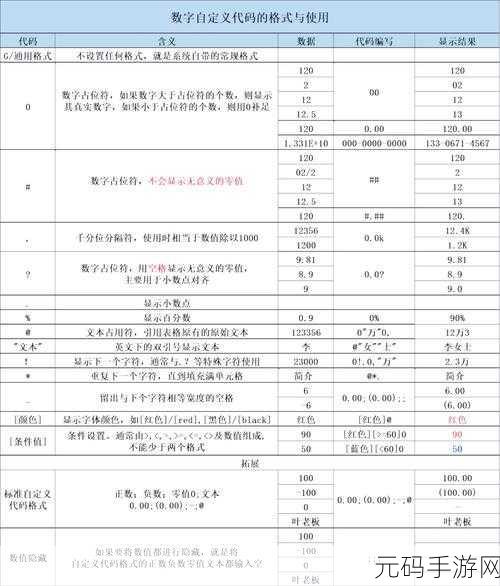
需要注意的是,不同版本的 Excel 可能在操作界面上会有细微的差别,但总体的操作思路是一致的,您可以根据自己使用的 Excel 版本,灵活调整操作步骤。
参考来源:办公软件操作经验总结。
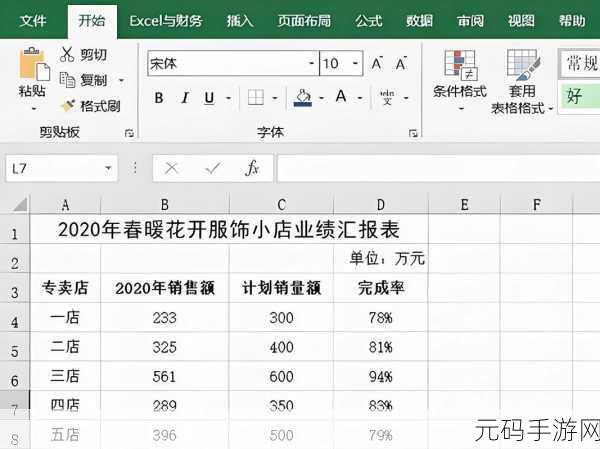
希望以上攻略能够帮助您顺利解决 Excel 表格线颜色设置的问题,让您的办公更加高效便捷!









